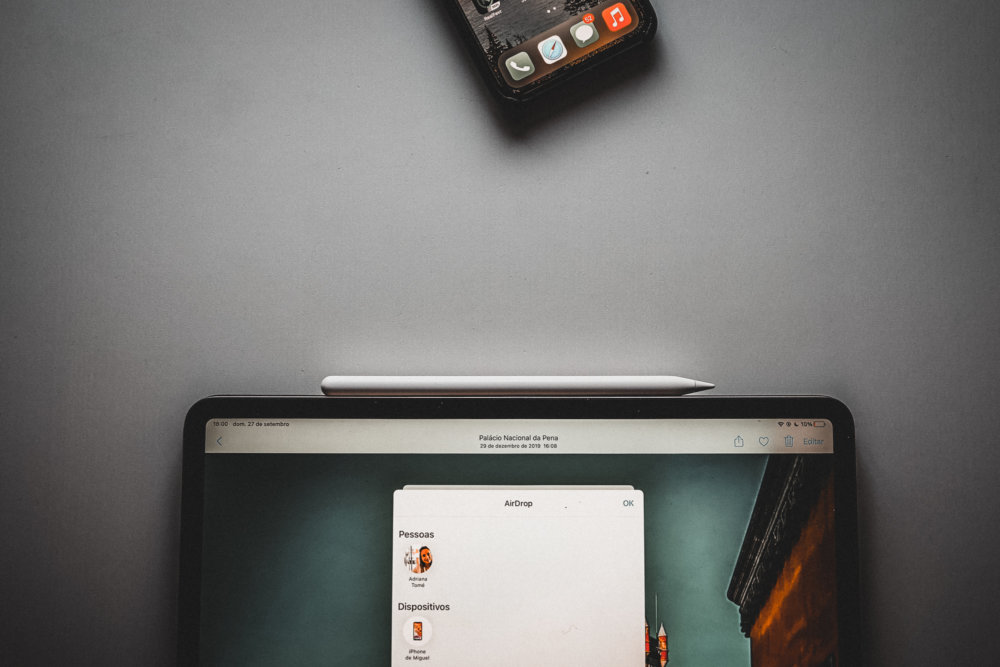Seit der Einführung wurden viele Apps für Apple Pencil vorgestellt. Der smarte Eingabestift ist für das iPad optimiert und vereinfacht dir das digitale Zeichnen, Malen und Schreiben. Doch wie funktioniert der smarte Stift überhaupt? Und welche Apps für Apple Pencil sind die besten? Wir stellen sie vor.
Funktionsweise des Apple Pencil erklärt
Der Apple Pencil funktioniert im Prinzip nicht anders als ein gewöhnlicher Bleistift. Nicht umsonst ist der smarte Stift mit seinem Design an ein gewöhnliches Zeichenwerkzeug angelehnt. Mithilfe des Eingabestifts kannst du den Touchscreen deines iPads bedienen und mit verschiedenen Apps arbeiten. Der berührungsempfindliche Stift reagiert auf Druck und wird zum Anlegen von Notizen, zum Zeichnen von Bildern oder Malen verwendet. Apps für Apple Pencil können zum Notizen erstellen, Zeichnen, Malen und die Bildbearbeitung benutzt werden. Es gibt auch Apps für Apple Pencil für die Schule.
Apps zum Notizen anlegen
Vielleicht hast du zu Hause ein Bullet Journal, also ein Buch zur persönlichen Organisation, oder legst gerne Notizen an. Mit dem digitalen Eingabestift ist das dank vieler Apps für Apple Pencil für Schule oder Uni problemlos möglich. In jedem Fall kannst du den smarten Eingabestift von Apple verwenden, um deine Gedanken festzuhalten, Listen anzulegen oder einfach zu kritzeln. Dafür eignet sich z. B. die beliebte App GoodNotes. Sie ist für iPads ausgelegt und lässt sich ganz einfach als Notizblock verwenden.

So kannst du mit GoodNotes ein Notizbuch anlegen:
- Klicke in der Übersicht auf die App.
- Wähle nun das Ordner-Symbol mit Plus-Zeichen aus.
- Klicke im aufgeklappten Reiter auf „Notizbuch“.
- Wähle aus der Übersicht einen Umschlag und das Papier.
- Klicke auf „Erstellen“.
- Im nun erscheinenden Notizblock kannst du in der oberen Symbolleiste auf das Stift-Symbol klicken und dort zwischen Kugelschreiber, Füllfederhalter und Pinselstift auswählen. Rechts wählst du noch die Dicke des Stifts aus und kannst loslegen.
- Nun kannst du mit dem Apple Pencil im digitalen Notizblock schreiben oder Zeichnungen anlegen. Die App bietet dir verschiedene Funktionen wie das Einfügen von Fotos, ein Lasso zum Umkreisen und Verschieben von Text oder Zeichnungen, ein Radierer sowie einen Präsentationsmodus.
Apps zum Zeichnen
Während GoodNotes primär als Notizbuch funktioniert, gib es auch viele Apps für Apple Pencil zum Zeichnen. Eine der bekanntesten davon ist Sketchbook. Die App ermöglicht dir nicht nur das Zeichnen, sondern auch Malen und Skizzieren mithilfe des smarten Eingabestifts.
Dafür steht dir eine Mal-Oberfläche zur Verfügung, die du mit beliebigen Tools vom Stift bis zum Pinsel füllen kannst. In den App-Einstellungen findest du viele Möglichkeiten, um kunstvolle Werke entstehen zu lassen. Du kannst hier etwa mit Hilfslinien arbeiten, ein Lineal benutzen, mehrere Bild-Ebenen auswählen und vieles mehr. Die App wird bereits seit geraumer Zeit von verschiedenen Künstlern benutzt.
Um selbst mit dem Malen zu beginnen, gehe so vor:
- Öffne die App in deinem iPad.
- Gehe auf Skip, um die Quick Tour Option zu überspringen.
- Wähle in der linken Pinselpalette zwischen verschiedenen Malutensilien aus. Du kannst Kugelschreiber, Bleistift, Pinsel, einen Meißel und viele weitere nützliche Tools benutzen. Klicke oben links in der Pinselpalette auf die zwei entgegengesetzten Regler, um die Eigenschaften deines Pinsels zu verändern.
- In der Werkzeugliste oben findest du brauchbare Tools, um Bereiche in deinem Sketchbook auszuschneiden, zu messen und vieles weiter.
Fotos bearbeiten mit Apps für Apple Pencil
Zwar wird Apples Eingabestift vornehmlich als Schreib- und Malwerkzeug wahrgenommen, mit dem Apple Pencil lassen sich aber z. B. auch Fotos bearbeiten. Im App Store sind dafür so einige Anwendungen verfügbar, wie Adobe Photoshop – die App für alle Themen rund um die Bildbearbeitung.
Es geht aber auch mit anderen Anwendungen. Eine recht kostengünstige und brauchbare Möglichkeit bietet dir Pixelmator. Die speziell für iOS und macOS entwickelte App ist für ein geringes Entgelt im App Store verfügbar und kann leicht mithilfe des Apple Pencils bedient werden. Du kannst mithilfe deines Stifts Konturen am Bild verwischen, unvollkommene Bereiche ergänzen, retuschieren und einige weitere Funktionen benutzen. Probiere die App am besten gleich aus!
Unser Fazit
Nützliche Apps für Apple Pencil gibt es allerhand. Für Notizen ist GoodNotes super geeignet, zum Zeichnen und Malen kannst du Sketchbook verwenden und für die Fotobearbeitung bietet sich Pixelmator an. Bei weiteren Fragen zu Apps für Apple Pencil oder Problemen freuen wir uns über Feedback über die Kommentar-Funktion!